Online.io viruso šalinimas (Nemokamos instrukcijos)
Online.io viruso pašalinimas
Kas yra Online.io virusas?
Ar online.io virusas gali pakenkti kompiuterio operacinei sistemai?
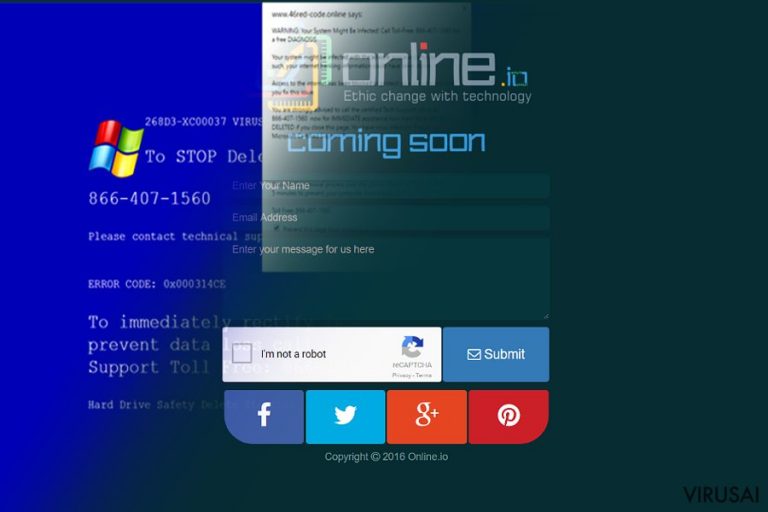
Naršydami internete galite susidurti su daug programų, kurios pasižymi panašiomis charakteristikomis kaip ir online.io virusas. Šis virusas priskiriamas prie reklaminių programų (angl. adware), kurios generuoja itin didelį kiekį reklamų.
Jeigu šiai programai jau pavyko įsibrauti į jūsų kompiuterį, mažai ką galite padaryti norėdami išvengti neigiamų programos sukeliamų padarinių, nebent tik atsikratyti programa.
Viena pagrindinių viruso keliamų problemų yra gausybė pateikiamų reklamų, tačiau jūs taip pat pastebėsite naršyklėje netikėtai atsiradusius plėtinius ar kitus įrankius. Iš tiesų reklaminės programos tikrai nereikėtų ilgai laikyti kompiuteryje, todėl turite kuo greičiau pašalinti online.io virusą.
Panašu, kad tinklalapio savininkai vis dar ruošiasi paleisti oficialiąją svetainę. Jeigu sugalvosite apsilankyti šiame tinklalapyje, jums bus pranešta, kad domenas vis dar nėra aktyvus, tačiau jeigu norite susisiekti su tinklalapio kūrėjais, galite palikti savo kontaktinius duomenis. Įdomu tai, kad tinklalapis yra apsaugotas nuo spam‘o laiškų specialia technologija.
Tai gali sudaryti patikimo tinklalapio įvaizdį, tačiau nepamirškite, kad adware tipo programa vis tiek atlieka savo užduotis. Programa plinta tikrai suktais ir nepastebimais būdais, todėl jūs galite net nepastebėti jos įsibrovimo žymių, tačiau programos egzistavimo pasekmes tikrai pastebėsite. Tai itin didelis kiekis reklamų, kurios turi beveik nematomą „Online.io ads“ žymą.
Įvairios reklamos ir baneriai jums siūlys įdiegti naujas antivirusines programas ar žaisti įvarius žaidimus. Tačiau jeigu elgsitės neatsargiai ir paspausite tokią reklamą, galite atsidurti nepatikimame ir netgi pavojingame tinklalapyje, kuriame galite susidurti su pavojingais virusais.
Peradresavimai (angl. redirects) yra vienas didžiausių viruso keliamų pavojų. Tad turime jus perspėti laikytis atokiau nuo nepatikimų reklamų ir nepasinaudoti jokiais jų pasiūlymais, tačiau toks naršymas internete tikrai bus sudėtingas. Visas šias nepageidaujamas problemas jums padės išspręsti tik Online.io pašalinimas.
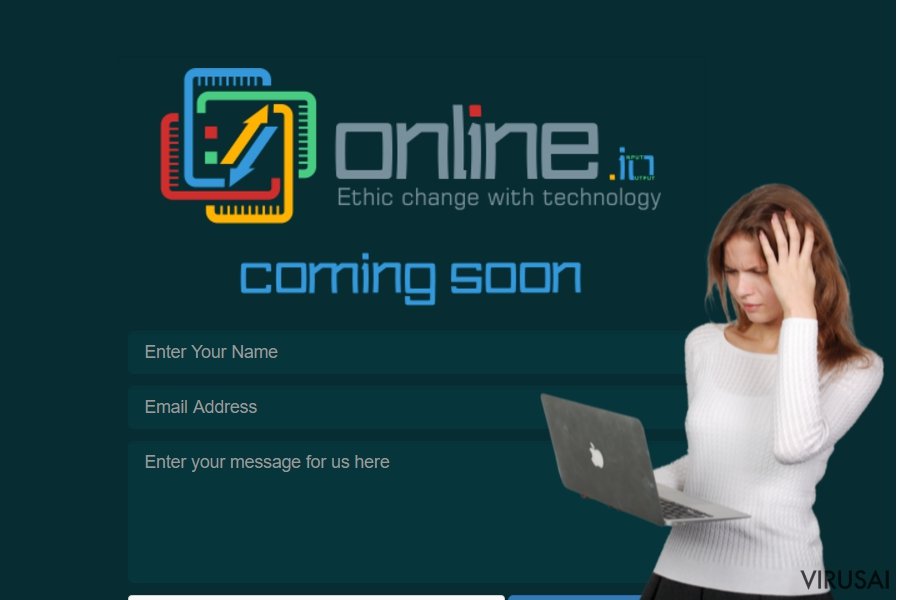
Kada programa pateko į kompiuterį?
Online.io virusas gali patekti į kompiuterį, kai vartotojas įdiegia nemokamą programą parsiųstą iš interneto. Daugelis kompiuterių naudotojų turi vieną bendrą blogą įprotį. Jie įdiegia programas neatidžiai ir neskirdami tam tinkamo dėmesio.
Dauguma tik paskubomis spaudžia „Next“ mygtuką ir neatkreipia dėmesio į tai, kokios programos gali būti slepiamos. Įprastiniai ar rekomenduojami („Basic“, „Recommended“, „Quick“ ir pan.) programos įdiegimo nustatymai neatskleidžia kokias papildomas programas jums siūloma įdiegti. Tad čia gali slėptis reklaminės programos, naršyklės užgrobėjai ar kitos potencialiai pavojingos programos.
Norėdami jų išvengti, turite visada rinktis išplėstinius „Custom/Advanced“) nustatymus ir atidžiai stebėti kiekvieną žingsnį. Išvydę pažymėtas papildomas programas, būtinai jas nužymėkite ir taip atsisakykite jų įdiegimo.
Kaip pašalinti online.io virusą iš kompiuterio?
Adware tipo programos pašalinimui galite rinktis vieną iš dviejų metodų. Rankinis online.io viruso pašalinimas gali būti atliekamas remiantis straipsnio pabaigoje pateiktomis instrukcijomis. Tačiau nepamirškite, kad turite būti itin atidūs ir kruopščiai atlikti kiekvieną žingsnį.
Jeigu šis viruso pašalinimo būdas jums atrodo pernelyg sudėtingas ar tiesiog nenorite savo laisvalaikio skirti kovai su virusais, galite pašalinti online.io virusą automatiškai. Tam jums reikės patikimos antivirusinės programos ir ja nuskenuoti kompiuterį.
Tam, kad sėkmingai panaikintumėte sistemines klaidas, kurios gali būti sukeltos virusų infekcijos, naudokitės FortectIntego. SpyHunter 5Combo Cleaner ir Malwarebytes programos gali būti naudojamos kitų potencialiai nepageidaujamų programų ir virusų bei jų komponentų aptikimui.
Rankinis Online.io viruso pašalinimas
Nepageidaujamų programų šalinimas iš Windows
Prisiminkite visas paskutines įdiegtas programas, kadangi vienos jų dėka online.io virusas pateko į jūsų kompiuterį. Tad turite surasti ir ištrinti šią programą kartu su virusu. Tuomet patikrinkite visas interneto naršykles ir įsitikinkite, kad virusas neįdiegė jokių papildomų nepageidaujamų programų.
Jeigu po viruso pašalinimo vis dar matote erzinančias reklamas, greičiausiai palikote tam tikrus viruso komponentus. Tokiu atveju nuskenuokite kompiuterį patikima antivirusine programa ir leiskite jai ištrinti tai, ką palikote.
Norėdami pašalinti Online.io virusas iš Windows 10/8 įrenginių, atlikite šiuos veiksmus:
- Windows paieškos laukelyje įrašykite Control Panel ir paspauskite Enter arba spustelėkite ant paieškos rezultato.
- Programs dalyje pasirinkite Uninstall a program.

- Sąraše raskite įrašus, susijusius su Online.io virusas ar bet kuria kita neseniai įdiegta įtartina programa.
- Dešiniuoju pelės mygtuku spustelėkite programą ir pasirinkite Uninstall.
- Jei iššoko User Account Control, paspauskite Yes.
- Palaukite, kol bus baigtas pašalinimo procesas, o tada spustelėkite OK.

Jei naudojate Windows 7/XP, tuomet atlikite šiuos žingsnius:
- Spauskite Windows Start > Control Panel, esantį dešiniajame skydelyje (jeigu naudojate Windows XP spauskite Add/Remove Programs).
- Atsidūrę Control Panel pasirinkite Programs > Uninstall a program.

- Pasirinkite nepageidaujamą programą spustelėdami ją vieną kartą.
- Viršuje spauskite Uninstall/Change.
- Tam, kad patvirtintumėte žingsnį, spauskite Yes.
- Kai pašalinimas bus baigtas, spauskite OK.
Ištrinkite iš „Mac“
„Mac“:
- Meniu juostoje pasirinkite Go > Applications.
- Applications aplanke ieškokite visų susijusių įrašų.
- Spustelėkite programą ir vilkite ją į Trash (arba dešiniuoju pelės mygtuku spustelėkite ją ir pasirinkite Move to Trash).

Norėdami pilnai pašalinti nepageidaujamą programą, turite pasiekti Application Support, LaunchAgents ir LaunchDaemons aplankus ir ištrinti atitinkamus failus:
- Pasirinkite Go > Go to Folder.
- Įveskite /Library/Application Support ir paspauskite Go arba spustelėkite Enter.
- Application Support aplanke ieškokite abejotinų įrašų ir juos ištrinkite.
- Dabar tokiu pačiu būdu įveskite /Library/LaunchAgents ir /Library/LaunchDaemons aplankus ir nutraukite visus susijusius .plist failus.

Iš naujo nustatykite MS Edge/Chromium Edge
Pašalinkite nepageidaujamus plėtinius iš MS Edge:
- Pasirinkite Meniu (tris horizontalius taškus naršyklės lango viršuje, dešinėje pusėje) ir paspauskite Extensions.
- Iš sąrašo pasirinkite susijusį plėtinį ir spustelėkite krumpliaračio piktogramą.
- Apačioje spauskite Uninstall.

Išvalykite slapukus ir kitus naršyklės duomenis:
- Spustelėkite Meniu (tris horizontalius taškus naršyklės lango viršuje, dešinėje pusėje) ir pasirinkite Privacy & security.
- Clear browsing data dalyje pasirinkite, ką norite išvalyti.
- Pasirinkite viską, išskyrus slaptažodžius (nors galbūt norėsite įtraukti medijų licencijas, jei įmanoma) ir spustelėkite Clear.

Atkurkite naujo skirtuko ir pagrindinio puslapio nustatymus:
- Spustelėkite meniu piktogramą ir pasirinkite Settings.
- Tuomet raskite On startup skyrių.
- Spustelėkite Disable, jei radote įtartiną puslapį.
Jei kiti veiksmai nepadėjo, iš naujo nustatykite MS Edge:
- Norėdami atidaryti užduočių tvarkyklę, paspauskite Ctrl + Shift + Esc.
- Spustelėkite lango apačioje esančią More details rodyklę.
- Pasirinkite Details.
- Dabar slinkite žemyn ir raskite kiekvieną įrašą su Microsoft Edge pavadinimu. Dešiniuoju pelės klavišu spauskite ant kiekvieno iš jų ir pasirinkite End Task, kad sustabdytumėte MS Edge veikimą.

Jei toks būdas jums nepadėjo, tuomet reikės griebtis išplėstinio Edge atstatymo metodo. Tačiau atminkite, jog prieš tęsdami turite išsisaugoti atsarginę duomenų kopiją.
- Savo kompiuteryje raskite šį aplanką: C:\\Users\\%username%\\AppData\\Local\\Packages\\Microsoft.MicrosoftEdge_8wekyb3d8bbwe.
- Kad pasirinktumėte visus aplankus, paspauskite klaviatūroje Ctrl + A.
- Spustelėkite juos dešiniuoju pelės mygtuku ir pasirinkite Delete.

- Dabar dešiniuoju pelės mygtuku spustelėkite Start mygtuką ir pasirinkite Windows PowerShell (Admin).
- Kai atsidarys naujas langas, nukopijuokite ir įklijuokite šią komandą, o tada paspauskite Enter:
Get-AppXPackage -AllUsers -Name Microsoft.MicrosoftEdge | Foreach {Add-AppxPackage -DisableDevelopmentMode -Register “$($_.InstallLocation)\\AppXManifest.xml” -Verbose

Instrukcijos Chromium Edge naršyklei
Ištrinkite plėtinius iš MS Edge (Chromium):
- Atidarykite Edge ir spauskite Settings > Extensions.
- Ištrinkite nepageidaujamus plėtinius spustelėdami Remove.

Išvalykite duomenis:
- Spustelėkite Meniu ir eikite į Settings.
- Pasirinkite Privacy and services.
- Clear browsing data dalyje pasirinkite, ką pašalinti.
- Time range skiltyje pasirinkite All time.
- Spauskite Clear now.

Iš naujo nustatykite MS Edge (Chromium):
- Spauskite ant Meniu ir pasirinkite Settings.
- Kairėje pusėje pasirinkite Reset settings.
- Pasirinkite Restore settings to their default values.
- Patvirtinkite pasirinkimą.

Iš naujo nustatykite Mozilla Firefox
Online.io virusas galėjo įdiegti įvairių naršyklės plėtinių be jūsų žinios. Tad turite patikrinti Mozilla Firefox naršyklę ir pašalinti visus įtartinus plėtinius.
Pašalinkite pavojingus plėtinius:
- Atidarykite Mozilla Firefox naršyklę ir spustelėkite Meniu (tris horizontalias linijas viršutiniame dešiniajame lango kampe).
- Pasirinkite Add-ons.
- Čia pasirinkite papildinius, susijusius su Online.io virusas, ir spauskite Remove.

Atstatykite pagrindinį puslapį:
- Norėdami atidaryti meniu, viršutiniame dešiniajame kampe spustelėkite tris horizontalias linijas.
- Pasirinkite Options.
- Home parinktyse įveskite pageidaujamą svetainę, kuri bus atidaryta kaskart, kai įjungsite Mozilla Firefox.
Išvalykite slapukus ir kitus duomenis:
- Spustelėkite Meniu ir pasirinkite Options.
- Eikite į Privacy & Security skyrių.
- Slinkite žemyn, kad rastumėte Cookies and Site Data.
- Spustelėkite Clear Data…
- Pasirinkite Cookies and Site Data ir Cached Web Content, o tuomet spauskite Clear.

Iš naujo nustatykite Mozilla Firefox
Jei atlikus visus žingsnius Online.io virusas vis tiek nebuvo pašalintas, tuomet iš naujo nustatykite Mozilla Firefox:
- Atidarykite Mozilla Firefox naršyklę ir spustelėkite Meniu.
- Eikite į Help ir pasirinkite Troubleshooting Information.

- Give Firefox a tune up dalyje spauskite Refresh Firefox…
- Kai iššoks langas, patvirtinkite veiksmą spausdami Refresh Firefox – taip turėtumėte sėkmingai pašalinti Online.io virusas.

Iš naujo nustatykite Google Chrome
Ši potencialiai pavojinga programa galėjo įdiegti nepageidaujamų ar pavojingų naršyklės plėtinių, todėl turite juos rasti ir ištrinti.
Ištrinkite kenkėjiškus plėtinius iš Google Chrome:
- Atidarykite Google Chrome, spustelėkite Meniu (tris vertikalius taškus viršutiniame dešiniajame kampe) ir pasirinkite More tools > Extensions.
- Naujai atsidariusiame lange pamatysite visus įdiegtus plėtinius. Pašalinkite visus įtartinius papildinius, kurie gali būti susiję su plėtiniu spustelėdami Remove.

Išvalykite Chrome duomenis:
- Spustelėkite Meniu ir pasirinkite Settings.
- Privacy and security dalyje pasirinkite Clear browsing data.
- Pažymėkite Browsing history, Cookies and other site data, taip pat Cached images and files.
- Paspauskite Clear data.

Pakeiskite pagrindinį puslapį:
- Paspauskite ant meniu ir pasirinkite Settings.
- Startup skiltyje ieškokite įtartinos svetainės.
- Spustelėkite ant Open a specific or set of pages ir paspauskite tris taškus, kad rastumėte Remove parinktį.
Iš naujo nustatykite Google Chrome:
Jei kiti metodai nepadėjo, atkurkite Google Chrome nustatymus ir ištrinkite senus duomenis, kad pašalintumėte visus nenorimus komponentus:
- Spustelėkite Meniu ir pasirinkite Settings.
- Atėję į Settings slinkite žemyn ir spustelėkite Advanced.
- Slinkite žemyn ir raskite Reset and clean up skyrių.
- Spustelėkite Restore settings to their original defaults.
- Norėdami užbaigti pašalinimą, patvirtinkite šį žingsnį.

Iš naujo nustatykite Safari
Pašalinkite nepageidaujamus plėtinius iš Safari:
- Spustelėkite Safari > Preferences…
- Naujame lange pasirinkite Extensions.
- Pasirinkite nepageidaujamą plėtinį, susijusį su Online.io virusas, ir spauskite Uninstall.

Išvalykite Safari slapukus ir kitus duomenis:
- Spauskite Safari > Clear History…
- Išskleidžiamajame meniu ties Clear pasirinkite all history.
- Patvirtinkite paspausdami Clear History.

Jei aukščiau paminėti veiksmai nepadėjo, iš naujo nustatykite Safari:
- Spustelėkite Safari > Preferences…
- Eikite į Advanced skirtuką.
- Meniu juostoje pažymėkite Show Develop menu.
- Meniu juostoje spustelėkite Develop, tada pasirinkite Empty Caches.

Jeigu jau pašalinote šią programą ir sutvarkėte kiekvieną iš jos „užgrobtų“ Interneto naršyklių, rekomenduojame nepagailėti keleto minučių ir patikrinti kompiuterį su patikima antivirusine programa. Tai jums padės atsikratyti Online.io registro įrašų bei taip pat leis identifikuoti su šia programa susijusius virusus. Tam jūs galite naudoti vieną iš šių mūsų atrinktų programų: FortectIntego, SpyHunter 5Combo Cleaner arba Malwarebytes.
Jums rekomenduojama
Saugiai prisijunkite prie savo interneto svetainės, kad ir kur bebūtumėte
Bedirbant su tinklaraščiu, interneto svetaine ar kitu projektu, kurį turite nuolat prižiūrėti, jums gali tekti prisijungti prie serverio ir turinio valdymo sistemos kur kas dažniau nei įprasta. Bene geriausias sprendimas kuriant saugesnį tinklą – statinis/pastovus IP adresas.
Jeigu nustatysite prie jūsų įrenginio pririštą statinį IP adresą, palengvinsite serverio ar tinklo valdytojo darbą, kurie kontroliuoja prisijungimus ir veiklą. Be to, būtent taip išvengsite kai kurių autentifikavimo keblumų ir galėsite naudotis savo banko sąskaitomis nuotoliniu būdu, nesukeldami įtarimo su kiekvienu prisijungimu, kai būsite kitoje vietoje.
Tokie VPN programinės įrangos tiekėjai kaip Private Internet Access gali jums padėti, jei norite kontroliuoti savo internetinę reputaciją ir lengvai valdyti projektus, kad ir kokioje pasaulio vietoje bebūtumėte. Geriau neleisti prie jūsų svetainės prisijungti iš skirtingų IP adresų.
Atkurkite failus, kuriuos sugadino pavojingas virusas
Nepaisant to, kad yra įvairių aplinkybių dėl kurių sistemoje esantys duomenys gali pradingti, įskaitant ir netyčinį pašalinimą, dažniausia priežastis, kodėl žmonės netenka nuotraukų, dokumentų, vaizdo įrašų bei kitų svarbių duomenų – tai kenkėjiškos programonės įrangos įsirašymas.
Potencialiai nepageidaujamos programos gali pašalinti kai kuriuos failus bei neleisti veikti programinei įrangai. Vis dėlto, didesnę grėsmę kelia pavojingi virusai. „Ransomware“ tipo virusai koncentuojasi į duomenų šifravimą ir vartotojų prieigos prie duomenų ribojimą, todėl įsirašius tokį virusą į kompiuterį galite visam laikui prarasti asmeninius duomenis. Ypač jei nepasveriate kaip svarbu daryti failų kopijas.
Užkoduotų failų atrakinimo galimybės yra labai ribotos, tačiau kai kurios programos turi duomenų atkūrimo funkciją. Kai kuriais atvejais Data Recovery Pro programa gali padėti atkurti bent dalį duomenų, kuriuos užrakino failus koduojantis virusas ar kita kenkėjiška programa.
